9 „iPhone“ privatumo nustatymai, kuriuos turėtumėte įjungti dabar

„Apple“ privatumo srityje dirba geriau nei dauguma įmonių. Tačiau ne visi numatytieji „iPhone“ nustatymai yra naudingi vartotojui.
Nuotoliniu būdu valdyti iOS įrenginį sunku, nes Apple nusprendė nepalaikyti šios funkcijos. Yra keletas būdų, kaip apeiti šią problemą, tačiau kiekvienas iš jų turi savo iššūkių. Toliau pateikiamos kelios parinktys, kurias turite nuotoliniu būdu valdyti įrenginį, taip pat instrukcijos, kaip tai padaryti.
Pirmoji galimybė yra naudoti „iOS 10“ pridėtas valdymo perjungimo funkcijas. Tai riboja naudojimą, nes tai sąsaja, skirta riboto judumo ir tam tikrų negalių naudotojams. Šis metodas taip pat reikalauja, kad „nuotolinis“ „iPad“ būtų tame pačiame „Wi-Fi“ tinkle kaip ir valdymo įrenginys ir nebūtų rodomas tikslinio „iPad“ ekranas.
Kita galimybė yra naudoti nuotolinę ekrano peržiūros programą, pvz., „TeamViewer QuickSupport“. Tačiau tai neleidžia nuotoliniu būdu valdyti – tiesiog žiūrėti. Asmuo, turintis fizinę prieigą prie iPad, turi atlikti veiksmus.
Galutinis metodas leidžia nuotoliniu būdu valdyti internetu, įdiegiant VNC serverio versiją, pavyzdžiui, programą Veency. Tačiau šis metodas reikalauja, kad „iPad“ būtų sulaužytas, o tai vis sunkesnė užduotis naujesniuose įrenginiuose. Be to, programinė įranga nepalaiko naujausių iOS versijų – ji yra mažiausiai patraukli iš trijų variantų.
Jungiklio valdymo funkcija iOS sukurta kaip pritaikymo neįgaliesiems funkcija riboto judumo vartotojams. Tai leidžia vartotojui konfigūruoti jungiklį iOS įrenginiui valdyti. Jungiklis paprastai yra prisitaikantis priedas, nors tai taip pat gali būti galvos judesys arba ekrano bakstelėjimas. Jungiklio arba jungiklių aktyvinimas gali būti sukonfigūruotas taip, kad būtų galima atlikti įvairias užduotis. Vienas iš užduočių pavyzdžių yra valdyti kitą įrenginį.
Norėdami naudoti valdymo perjungimo funkciją nuotoliniam iPad valdymui, pirmiausia turite įsitikinti, kad tikslinis įrenginys ir valdymo įrenginys yra prijungti prie tos pačios AppleID paskyros ir prie to paties Wi-Fi tinklo. Tada turite sukonfigūruoti jungiklį. Norėdami tai padaryti, atidarykite nustatymų programą ir eikite į Prieinamumas > Perjungimo valdymas.
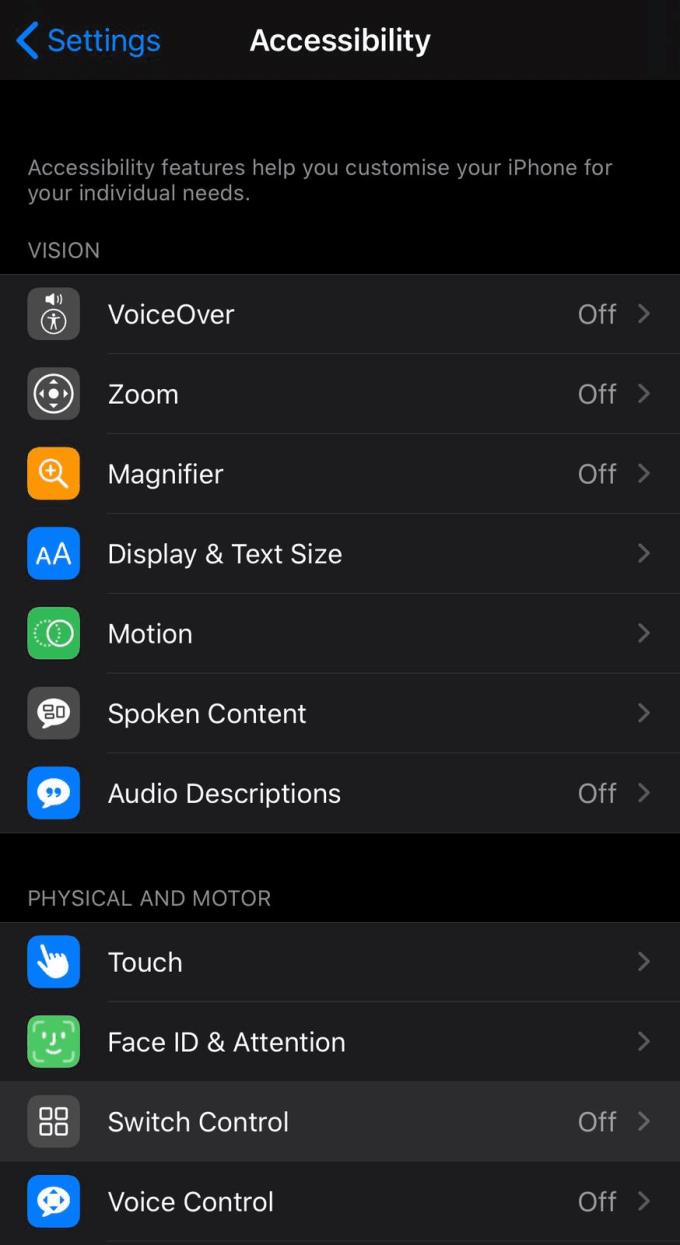
Atidarykite jungiklio valdymo nustatymus.
Norėdami sukonfigūruoti jungiklį, eikite į jungiklius (valdymo įrenginyje) ir bakstelėkite „Pridėti naują jungiklį…“. Pasirinkite jungiklio šaltinį, tada sukonfigūruokite veiksmą ir rezultatą. Pavyzdžiui, pasirinkite: Kamera, Kairės galvos judėjimas ir Pasirinkite elementą.
Dabar, kai įgalinsite jungiklio valdymą, ekrano sritys bus paryškintos po vieną. Galite naudoti savo naująjį jungiklį, mūsų atveju „Kairįjį galvos judėjimą“, kad pasirinktumėte norimą sritį, kai ji paryškinta. Pasirinkus, pasirodys mažas iššokantis langas su kai kuriomis parinktimis.
Patarimas: su šiuo iššokančiu langu galima sąveikauti tik naudojant jungiklius. Bakstelėjus ekraną bus sąveikaujama su fonine programa taip, tarsi iššokančiojo lango ten nebūtų.
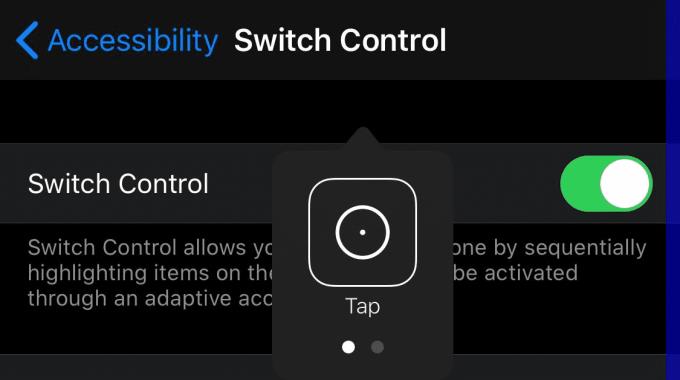
Iššokantis jungiklio valdymo langas.
Viena iš parinkčių, kurios gali būti šiame iššokančiame burbule, yra galimybė valdyti kitą įrenginį. Norėdami pasirinkti parinktį, turite užtikrinti, kad būtų įvykdytos būtinos sąlygos. Abu įrenginiai turi būti sukonfigūruoti naudojant tą patį AppleID ir būti tame pačiame Wi-Fi tinkle. Parinktį galima rasti naudojant jungiklį, kai paryškinti du taškai iššokančiojo langelio apačioje. Viena iš parinkčių viename iš kitų puslapių (elementų skaičius puslapyje priklauso nuo įrenginio) turėtų būti pavadintas „Įrenginys“. Toliau „Įrenginio“ parinktyse turėtų būti parinktis „Naudoti kitą įrenginį“.
Pasirinkus „Naudoti kitą įrenginį“, jūsų įrenginys pradės ieškoti kito įrenginio tame pačiame „Wi-Fi“ tinkle. Suradę įrenginį, pasirinkite jį jungikliu, kad prisijungtumėte. Dabar jungiklio aktyvacijos bus perduotos antrajam įrenginiui, todėl galėsite nuotoliniu būdu atlikti veiksmus iPad.
„Switch Control“ funkcija leidžia pasiekti daugybę funkcijų, pvz., braukimų, suspaudimų ir gestų, kuriuos gali būti sunku naudoti riboto judumo žmonėms. Kad ir kaip funkcionali ši funkcija, ja naudotis nėra taip greita ar taip paprasta kaip tradicine sąsaja. Kartu su ribotu įrenginių diapazonu ir ekrano bendrinimo trūkumu ši funkcija greičiausiai netaps populiariu metodu.
Norėdami gauti gerą ir trumpą vaizdo įrašo vadovą, kuriame parodyta, kaip valdyti nuotolinį iPad naudojant iPhone, Chrisas Youngas pateikia išsamią demonstraciją, pasiekiamą „YouTube“ .
Antrasis nuotolinio valdymo būdas yra TeamViewer QuickSupport naudojimas. Pagrindinė „TeamViewer“ programėlė taip pat yra „App Store“, tačiau ja galima tik nuotoliniu būdu palaikyti kitus įrenginius, ji neleidžia dalytis telefono ar planšetinio kompiuterio ekrano. „TeamViewer QuickSupport“ programa leidžia „iOS“ naudotojams, naudojantiems „iOS11“ ir naujesnes versijas, transliuoti savo ekraną kitiems.
Ekrano bendrinimas naudojant „QuickSupport“ yra labai paprastas. Tiesiog įdiekite ir atidarykite programą, tada vadovaukitės ekrane rodomu trijų žingsnių vadovu. Gausite dešimties skaitmenų ID, jums tereikia įvesti šį ID svetainėje adresu start.teamviewer.com ir spustelėti „Prisijungti prie partnerio“, kad galėtumėte peržiūrėti iPad ekraną iš bet kurios vietos.
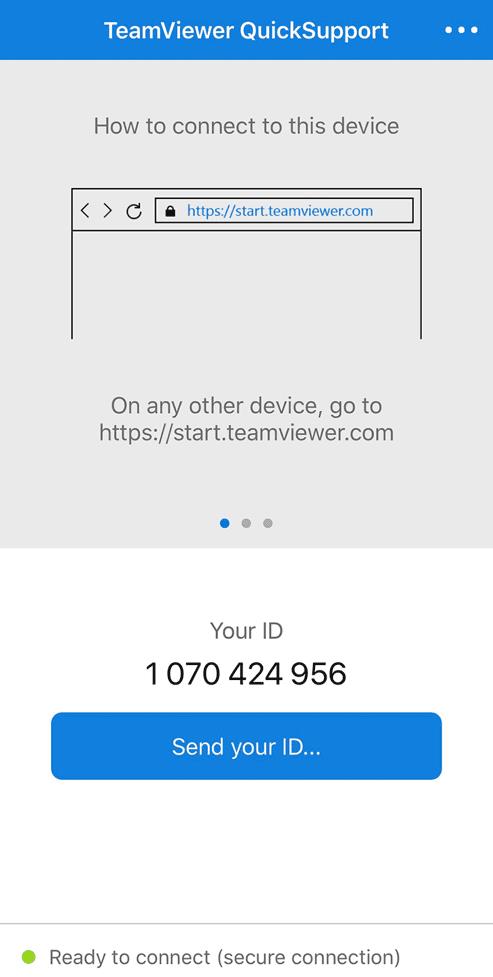
Instrukcijas paprasta vykdyti, o ID yra aiškiai matomas.
Pagrindinis „TeamViewer“ apribojimas yra tas, kad jis gali būti naudojamas tik nuotolinio „ipad“ ekranui peržiūrėti ir negali būti naudojamas tiesiogiai jo valdyti, bet koks kitas asmuo, turintis fizinę prieigą prie „iPad“, turi atlikti visus reikiamus veiksmus.
Trečias ir paskutinis būdas nuotoliniu būdu valdyti iPad yra naudoti Veency. „Veency“ yra VNC serverio programa, pasiekiama tik „Cydia“ parduotuvėje, trečiosios šalies programėlių parduotuvėje, kurią galima įdiegti tik „iOS“ įrenginyje, kuriame buvo pažeista „jailbrok“. Atrodo, kad „Veency“ kūrimas buvo sustabdytas, nes naujausia palaikoma „iOS“ versija yra 8.1. Nereikėtų lengvabūdiškai palaužti bet kurio įrenginio, nes tai panaikins garantijas ir gali sukelti sistemos nestabilumą. Taip pat gali būti sunku gauti jailbreak, kuris tinka jūsų konkrečiai operacinei sistemai.
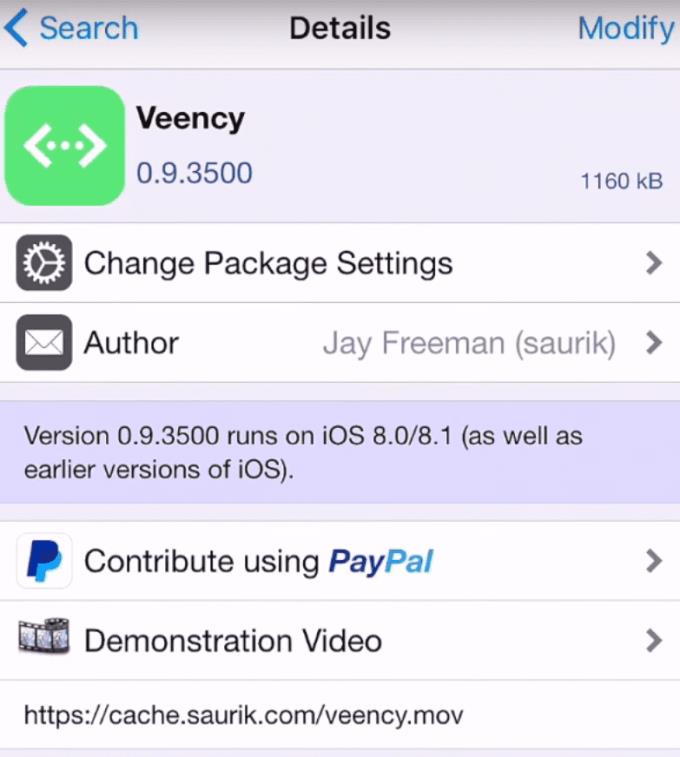
„Vency“ programa „Cydia“ parduotuvėje.
Darant prielaidą, kad turite visiškai sukonfigūruotą „iPad“, kuris buvo pažeistas, turite įdiegti „Veency“ iš „Cydia Appstore“. „Veency“ galima nemokamai įdiegti ir yra įtraukta į numatytąsias „Cydia“ saugyklas. Įdiegę Veency turite sukonfigūruoti slaptažodį, naudojamą nuotolinei prieigai prie iPad apriboti. Slaptažodžio nustatymą galite rasti nustatymų programėlės skiltyje Nustatymai > Veency. Čia galite įjungti paslaugą, įjungti žymeklį ir nustatyti slaptažodį.
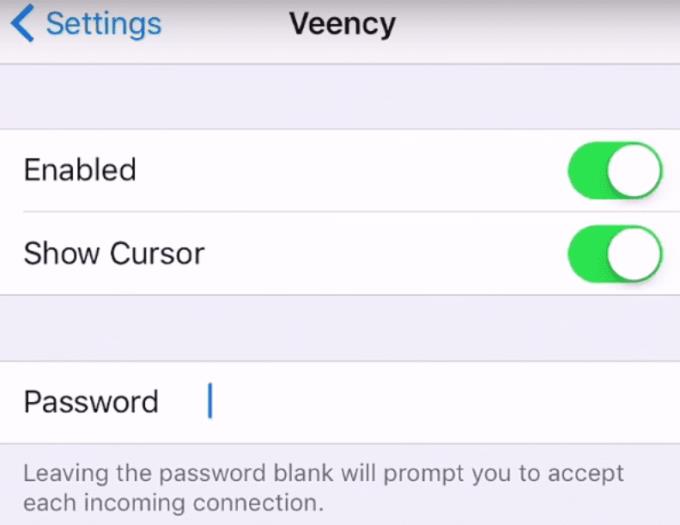
Sukonfigūruokite Veency slaptažodį.
Dabar, norint nuotoliniu būdu prisijungti prie iPad, jums reikės IP adreso, tai turėtų būti privatus IP adresas. Jei norite valdyti iPad iš kito tinklo, naudokite VPN, kad prisijungtumėte prie iPad tinklo, kur galite naudoti privatų IP adresą.
Patarimas: Niekada neturėtumėte nustatyti nuotolinės prieigos serverio, kad turėtumėte viešą prieigą iš interneto, net ir nustatę slaptažodį. Piratai bandys gauti prieigą ir greičiausiai jiems pavyks.
Norėdami peržiūrėti savo iPad privatų IP adresą, eikite į nustatymų programą, bakstelėkite „Wi-Fi“, tada spustelėkite mažąjį „i“ apskritime dešinėje Wi-Fi tinklo, prie kurio esate prisijungę, pusėje. Šiame puslapyje bus rodomas jūsų privatus IP adresas. Užsirašykite arba atsiminkite savo privatų IP adresą, kad netrukus galėtumėte prisijungti prie savo iPad, IP adresas greičiausiai atrodys maždaug taip „192.168.0.10“.
Patarimas: Privatūs IP adresai gali būti naudojami tik duomenims perduoti viename tinkle, o į viešąjį adresą gali kreiptis bet kas internete. VPN gali būti naudojamas, kad jūsų įrenginys būtų traktuojamas taip, lyg jis būtų tiesiogiai prijungtas prie kito nuotolinio tinklo, ir tokiu būdu gali naudoti privačius IP adresus, kad galėtų susisiekti su kitais to tinklo įrenginiais.
Tada įrenginyje, iš kurio norite nuotoliniu būdu valdyti savo iPad, turite įdiegti VNC peržiūros programą. „VNC Viewer“ turi klientą, skirtą daugeliui operacinių sistemų. „VNC Viewer“ turite įvesti iPad, prie kurio norite prisijungti, IP adresą. Kai pradėsite ryšį, jums bus pateiktas slaptažodžio laukelis, įveskite slaptažodį, kurį anksčiau sukonfigūravote savo iPad, ir galėsite matyti bei valdyti iPad nuotoliniu būdu.
Apskritai nuotolinė prieiga prie „iOS“ įrenginių yra sudėtinga, nes „Apple“ nusprendė jos nepalaikyti. Visi šie scenarijai turi trūkumų, tereikia pasirinkti scenarijų, atitinkantį jūsų poreikius. Bandydami šiuos procesus turėjome tam tikrų sąrankos sunkumų – jei ieškote įrenginio, kurį būtų galima valdyti nuotoliniu būdu, jums gali patikti ne iPad ar Apple įrenginys.
„Apple“ privatumo srityje dirba geriau nei dauguma įmonių. Tačiau ne visi numatytieji „iPhone“ nustatymai yra naudingi vartotojui.
Šiuo veiksmo mygtuku galite bet kada paskambinti „ChatGPT“ savo telefone. Čia pateikiamas vadovas, kaip atidaryti „ChatGPT“ naudojant veiksmo mygtuką „iPhone“ telefone.
Kaip padaryti ilgą ekrano kopiją „iPhone“ telefone, galite lengvai užfiksuoti visą tinklalapį. Slenkančios ekrano kopijos funkcija „iPhone“ telefone pasiekiama „iOS 13“, „iOS 14“, o čia pateikiamas išsamus vadovas, kaip padaryti ilgą ekrano kopiją „iPhone“.
„iCloud“ slaptažodį galite pakeisti įvairiais būdais. „iCloud“ slaptažodį galite pakeisti kompiuteryje arba telefone naudodami palaikymo programą.
Kai „iPhone“ įrenginyje siunčiate bendrą albumą kam nors kitam, tas asmuo turi sutikti prie jo prisijungti. Yra keli būdai, kaip priimti kvietimus bendrinti albumą „iPhone“ įrenginyje, kaip parodyta toliau.
Kadangi „AirPods“ ausinės yra mažos ir lengvos, jas kartais lengva pamesti. Geros žinios yra tai, kad prieš pradėdami ieškoti pamestų ausinių namuose, galite jas sekti naudodami „iPhone“.
Ar žinojote, kad priklausomai nuo regiono, kuriame pagamintas jūsų „iPhone“, jis gali skirtis, palyginti su kitose šalyse parduodamais „iPhone“?
Atvirkštinė vaizdų paieška „iPhone“ yra labai paprasta, kai galite naudoti įrenginio naršyklę arba naudoti kai kurias trečiųjų šalių programas, kad gautumėte daugiau paieškos parinkčių.
Horizontaliai pasukus ekraną „iPhone“ telefone, galima patogiau žiūrėti filmus ar „Netflix“, peržiūrėti PDF failus, žaisti žaidimus ir kt. bei mėgautis geresne patirtimi.
Jei kada nors pabudę pastebėjote, kad jūsų „iPhone“ baterija staiga nukrito iki 20 % ar mažiau, jūs ne vieni.








